我们已经把Python的基本内容讲得差不多了,所以从今天起,尝试一下新的方面:pygame–用python来写游戏。
pygame是一个python的游戏库,借助它,我们可以用python写一些小游戏。虽然你想用它写出一个魔兽世界那样的游戏是不大可能的,但它的确适合python学习者入手游戏开发。
安装pygame
python标准库里是没有包含pygame的,所以我们需要去下载安装它。去www.pygame.org上的downloads找到对应你python版本的安装包下载并安装。Mac用户要注意一下,可能你mac里默认的python版本无法于pygame兼容,需要去puthon.org重新下载安装python2.7。
安装完之后,可以在你的pythonshell里验证一下:
>>>importpygame
>>>pygame.ver
'1.9.1release'
pygame的helloworld
照例,我们要用一个helloworld程序来开始我们的学习。
在写代码之前,先去找一张图片,确定图片的长宽值。我们要用它来做为背景图片。
#-*-coding:utf-8-*-
importpygame
#导入pygame库
fromsysimportexit
#向sys模块借一个exit函数用来退出程序
pygame.init()
#初始化pygame,为使用硬件做准备
screen=pygame.display.set_mode((600,170),0,32)
#创建了一个窗口,窗口大小和背景图片大小一样
pygame.display.set_caption(“Hello,World!”)
#设置窗口标题
background=pygame.image.load('bg.jpg').convert()
#加载并转换图像
whileTrue:
#游戏主循环
foreventinpygame.event.get():
ifevent.type==pygame.QUIT:
#接收到退出事件后退出程序
pygame.quit()
exit()
screen.blit(background,(0,0))
#将背景图画上去
pygame.display.update()
#刷新一下画面
运行代码。幸运的话,你会看到一个有图片背景的窗口,不再是黑乎乎或者白花花的控制台了。以后,我们的游戏就会出现在这个窗口里。
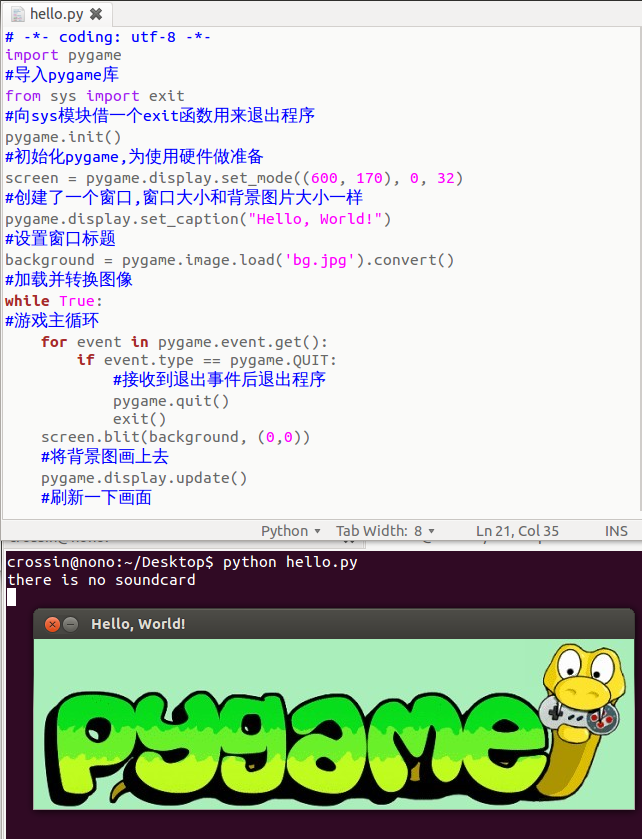
现在,你可能对这几行代码还有无法理解的地方。不急,这才第一课。
文章来源于Crossin,由课课家在线学习平台整理,转载请注明。
